商业插画设计,最终成品全部由电脑完成并绘制,即使是手绘作品,也要用电脑完成最终的商业手稿。因此,作为制作工具,电脑和各种软件也是插画设计师必须掌握的。
在日常设计工作中,位图插图和矢量插图是最常用的形式。位图和矢量图的区别在于属性和编辑过程等。最大的特征区别在于放大后是否会有失真。一般对于Illustrator设计师来说,需要熟悉的绘图软件包括Photoshop(以下简称PS)、Illustrator(以下简称AI)、s AI、Painter、CorelDRAW等。我们只需要精通其中的两三个,其他的都可以类比学习。所以这里主要解释的软件是PS和AI。

更常用的软件
首先我们可以从PS插画开始,因为PS是我们平时接触最多的软件。目前市面上大部分的商业插画都是用PS画的或者后期制作的,使用起来比较困难,功能非常强大。它不仅可以用于插画行业,还可以用于视觉设计、摄影、动画等行业,实用性相当广泛。在这里,我们将解释三种情况,从简单的平风开始,到偏向视觉效果的错落风格,再到强调绘画基本功的唯美风格,难度一步步增加。
双色风格案例:巴尔坦星人
巴尔塔星人是奥特曼系列作品中充满忠诚的万能忍者。虽然它们最初的形状是蝉,但它们最大的特点是手是大钳子,所以被很多粉丝戏称为小龙虾。波塔尔人来来回回有好几代,但每一代都延续了大钳子和叉形头的设计,所以这两点是波塔尔人最大的特色。
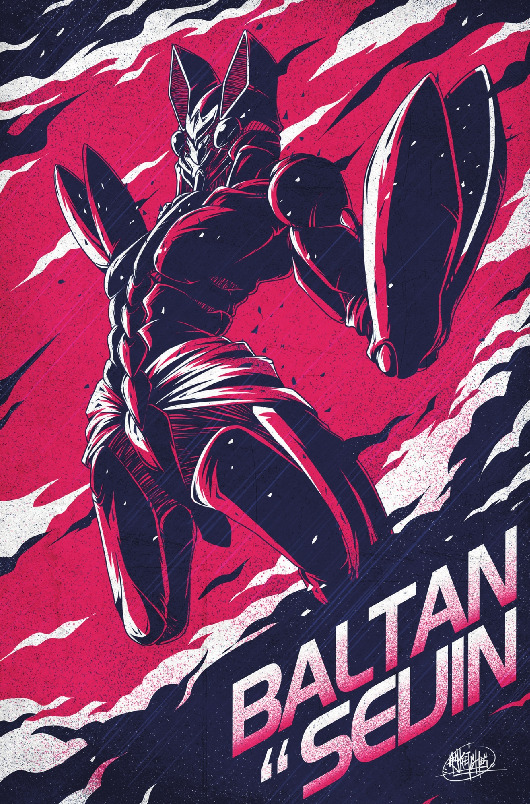
双色表壳:波坦星人
工具:PS、手写板/手写屏
练习要点:熟悉框架和分辨率,高效使用套索工具。
练习时间:3小时
框架:60cm40cm,150dpi
这件作品将被漆成双色风格。双色风格字面意思就是画面中只有两种基本色,明暗对比的节奏是由这两种基本色来搭配的。对于有一定手绘基础的插画师来说,双色风格简单易掌握,能快速画出效果,图层处理和归纳难度低,用套索工具能很好地强调碎片感。
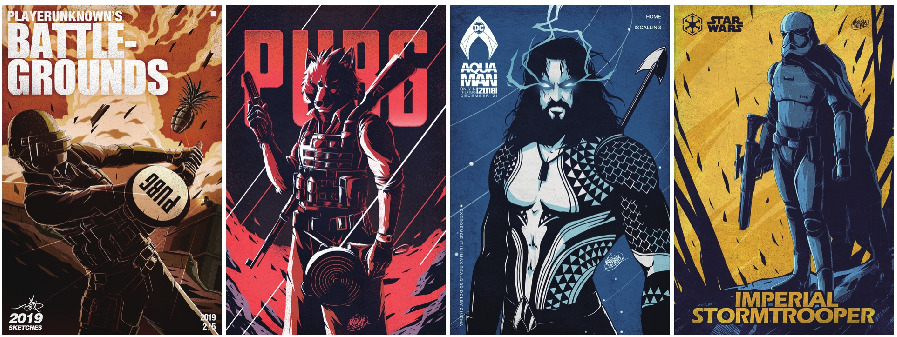
双色风格作品展示
草图阶段
我们先打开PS,然后新建一个文档。将画布的宽度设置为40厘米,高度设置为60厘米,分辨率设置为150dpi。关于分辨率,很多新设计师都不知道怎么设置。其实理解分辨率和画布大小的关系并不是很难。

从字面上看,我们可以知道分辨率越高,图像越精细。但是并不是所有的图片都需要高分辨率,但是输出环境要优先,也就是说要知道这张图片最终会用到哪里,是在线显示还是离线打印。对于在线显示,结合目前常规的显示分辨率,在PS中将分辨率设置为72dpi就足够了。如果是离线打印,我们需要考虑屏幕的最终尺寸。例如,我们常见的打印输出尺寸有A4(21厘米29.7厘米)、A3(29.7厘米42厘米)、海报(60厘米80厘米)、易拉宝(80厘米200厘米)、X展示架(60厘米160厘米)和巨人。
小技巧:分辨率和尺寸的对应关系
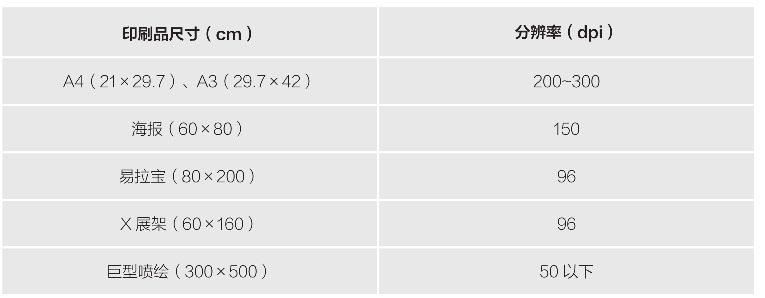
在线显示的分辨率(详细地图、横幅等)。)通常设置为72dpi。
一般来说,印刷品尺寸越大,可见距离越远,也就是我们只需要保证印刷品在有效可见距离内清晰即可,也就是尺寸越大,分辨率要求越小。然后,在为不同尺寸的印刷品设置分辨率时,你只需要记住一个特点,那就是尺寸越大,分辨率越低。接触越多,越能感受到这种感觉。通过长期的积累和观察,可以大致整理出一个合适的分辨率和尺寸对应表。
因为这部作品的最终输出产品是画框,在原尺寸下不需要太高的分辨率,所以直接设置为150dpi。现在,你可以开始画草图了。
素描仍然分为两大步骤。首先,大致确定波坦星的动作。这一步用PS自带的硬边圆刷,试着讲解几个大的体块。在明确了身体之间的关系后,逐渐加入人物的身体细节,从而掌握巴旦杏人的特征和动态。
根据网上参考资料(剧照、手工玩具、照片、漫画等。),展示人物身体的细节。既然已经先确定了动力学,细节只需要附着在结构上,细节和肌肉组织结构可以主观调整或改变。建议大家在画画的时候,尽量发展先画块再添加结构的方式,这样才能更好的画出准确的图形和透视。
接下来,我们需要对布局的空间和布局做一个总体规划。根据巴丹星人的动态特征,我把构图形式规划为对角线构图,来衬托巴丹星人的跳跃动作。在右下角和左上角分别设置两个信息位。如果需要添加文字信息,可以直接放在这里。



线稿和底色
在规划好布局和布局后,我们将描绘主体。过程很简单。首先降低草图的透明度,然后在新建的图层上用硬边圆形笔刷勾勒出图形。
在图层面板中,我们可以看到草图图层的不透明度降低到了20%,这让我们可以清楚地看到草图上的细节,不会因为颜色太重而影响到刻度线。之后,您可以将画线图层保留在所有图层的顶部,然后向下创建一个新图层。上一篇文章已经提到了排列图层的想法和命名组的方式,这里就不再赘述了。
勾线过程很简单,跟着结构走就行,但是线条的节奏要控制好,粗细要一致。中间不要断裂或毛刺,到位后保持光滑。检查线条后,用任何颜色填充主体。


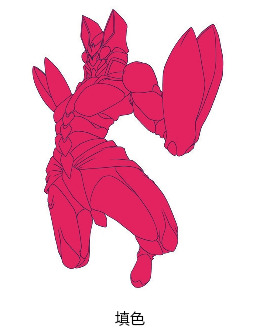
对于巴尔坦星的明亮部分,直接用白色绘制更为合适,这是为了让画面的明暗对比更强。至此,表格的基本结构已经解释清楚。
主体处理完之后,我们来研究一下背景部分。首先,用主体的中间颜色填充背景,即红色。然后按照一开始设定的对角线构图方法,用套索工具在左上角和右下角画出有断边的云。最后,在白云上,用套索工具画出浓艳的云彩。


这样只需要三个简单的步骤,就能清晰地画出画面的节奏。仔细分析,可以看出主体的颜色最重,而背景是中间色,两者之间保持了足够的层次感。而在厚重的彩云和背景红色之间,也被白色部分拉开。








